Jak włączyć Bluetooth na moim laptopie?
Przede wszystkim prawie każdy laptop ma wbudowany moduł Bluetooth. Nawet w najnowszych modelach. Oznacza to, że Bluetooth na laptopie powinien działać bez instalowania dodatkowych urządzeń. Przedstawię adaptery USB, które są wymagane do komputerów stacjonarnych. Ponieważ po prostu nie ma tam wbudowanego modułu. Chociaż niektóre płyty główne mają już wbudowany Bluetooth.
W tym artykule postaram się szczegółowo pokazać, jak włączyć Bluetooth na laptopie. Jak to zrobić w Windows 10, Windows 8 (8.1) i Windows 7. Pokażę Ci również, jak skonfigurować moduł bezprzewodowy i podłączyć różne urządzenia do laptopa. Mam mysz i słuchawki bezprzewodowe podłączone do laptopa przez Bluetooth. Bardzo wygodnie. Można też podłączyć np. Bezprzewodowy głośnik, klawiaturę, telefon komórkowy itp.
Wszystko, czego potrzeba, aby Bluetooth działał na laptopie, to zainstalowany sterownik. Sterownik należy pobrać i zainstalować z oficjalnej strony producenta laptopa. Dla twojego modelu i zainstalowanego systemu Windows. Ale nie spiesz się, aby wejść na stronę producenta i pobrać sterowniki. Możliwe, że masz już wszystko zainstalowane i działa. Zwłaszcza jeśli masz zainstalowany system Windows 10. Z reguły sam instaluje niezbędne sterowniki. Następnie wystarczy włączyć Bluetooth w ustawieniach laptopa i można z niego korzystać.
Gdzie mogę znaleźć Bluetooth w moim laptopie i jak go włączyć?
Najprawdopodobniej masz już wszystko uwzględnione i wszystko działa. Niezależnie od zainstalowanego systemu Windows, jeśli jest zainstalowany sterownik Bluetooth, na pasku powiadomień będzie widoczna niebieska ikona „Urządzenia Bluetooth”. Oznacza to, że jest włączony i gotowy do pracy. Sprawdź na swoim laptopie. W rzadkich przypadkach ta ikona może być wyłączona w ustawieniach.
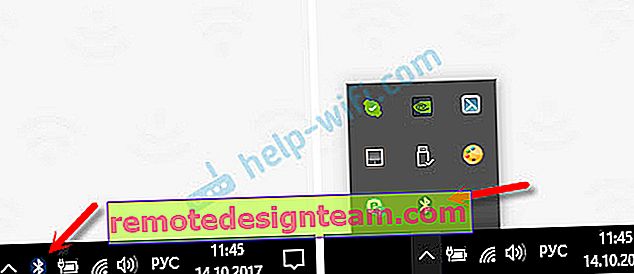
Klikając tę ikonę, możesz wykonać różne operacje: dodać urządzenie, pokazać podłączone urządzenia, odebrać / wysłać plik, skonfigurować samą kartę itp.

Jeśli nie masz takiej ikony, masz trzy opcje:
- Bluetooth jest wyłączony w laptopie i należy go włączyć.
- Usunięto samą ikonę BT z paska powiadomień.
- Lub wymagany sterownik nie jest zainstalowany.
Spróbujmy włączyć.
BT w systemie Windows 10
Najłatwiej jest otworzyć centrum powiadomień i kliknąć odpowiedni przycisk.

Lub przejdź do parametrów, następnie do sekcji „Urządzenia”, a następnie w zakładce „Bluetooth i inne urządzenia” włącz moduł suwakiem.
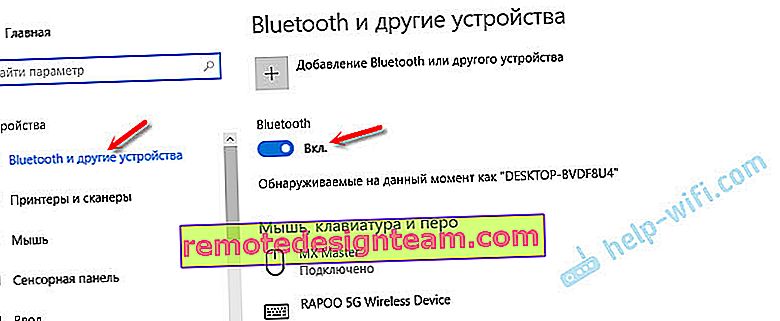
W przypadku Windowsa 10 napisałem osobny artykuł: jak włączyć i skonfigurować Bluetooth na laptopie z Windows 10. Następnie na pasku powiadomień powinna pojawić się ikona, jak pokazałem powyżej.
Jak podłączyć urządzenie?
Kliknij „Dodaj Bluetooth lub inne urządzenie” i wybierz odpowiednią pozycję w następnym oknie.
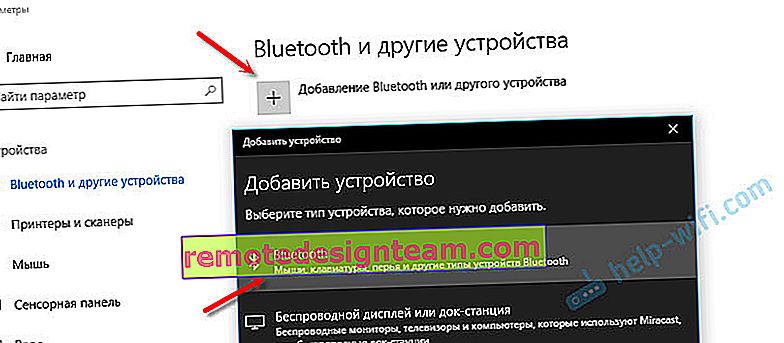
Jeśli Twoje urządzenie jest włączone i możliwe do wyszukania, pojawi się na liście urządzeń dostępnych do połączenia. Wybieramy go i podłączamy do laptopa. Możesz spojrzeć na przykład podłączenia słuchawek Bluetooth.
Włącz Bluetooth na laptopie z Windows 8 i 8.1
Otwórz panel boczny (możesz użyć skrótu klawiszowego Windows + C) i wybierz „Opcje”. Następnie kliknij „Zmień ustawienia komputera”. Przejdź do sekcji „Bluetooth” i włącz moduł przełącznikiem.
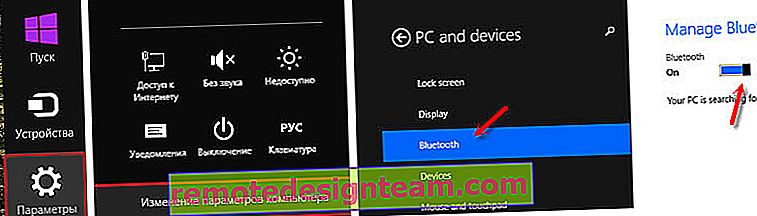
System Windows zacznie szukać dostępnych urządzeń do połączenia.
Na pasku powiadomień powinna pojawić się ikona, za pomocą której możesz zarządzać połączeniami.
Jak aktywować Bluetooth w Windows 7?
Jeśli na pasku powiadomień nie ma niebieskiej ikony, przejdź do „Centrum sieci i udostępniania” - „Zmień ustawienia karty” i sprawdź, czy jest tam karta „Połączenie sieciowe Bluetooth”. Jeśli nie, zainstaluj sterownik dla swojego modelu laptopa lub sprawdź adapter w menedżerze urządzeń (o tym poniżej w artykule). A jeśli tak, zobacz, czy jest włączony. Może być konieczne włączenie go na laptopie.

Jak podłączyć urządzenie?
Kliknij ikonę „Bluetooth” i wybierz „Dodaj urządzenie ...”
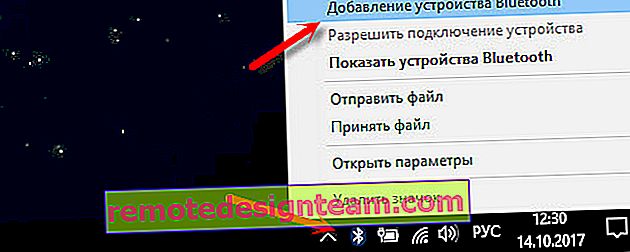
Otworzy się nowe okno, w którym można podłączyć urządzenie zgodnie z instrukcjami.
Lub przejdź do „Panelu sterowania” w sekcji „Urządzenia i drukarki”. I kliknij przycisk „Dodaj urządzenie”. Możesz także otworzyć właściwości „Adaptera Bluetooth” i włączyć wyświetlanie ikony w obszarze powiadomień. Ułatwi to łączenie i zarządzanie urządzeniami.
Jak sprawdzić i włączyć Bluetooth w menedżerze urządzeń na laptopie?
Jeśli nie możesz znaleźć Bluetooth na swoim laptopie, nie ma ustawień, adaptera, przycisków, ikon itp., Najprawdopodobniej niezbędne sterowniki nie są zainstalowane. Musisz przejść do menedżera urządzeń i to sprawdzić. A może po prostu potrzebujesz adaptera BT.
Otwórz Menedżera urządzeń. Możesz kliknąć prawym przyciskiem myszy „Mój komputer” i wybrać „Właściwości”. W nowym oknie przejdź do „Menedżera urządzeń”. Lub naciśnij kombinację klawiszy Win + R i wykonaj polecenie devmgmt.msc .
Tam powinna pojawić się sekcja „Bluetooth” (w Windows 7 może się to nazywać inaczej), w której będzie się znajdował sam moduł (nazwa też może być inna). Na moim laptopie w ten sposób:
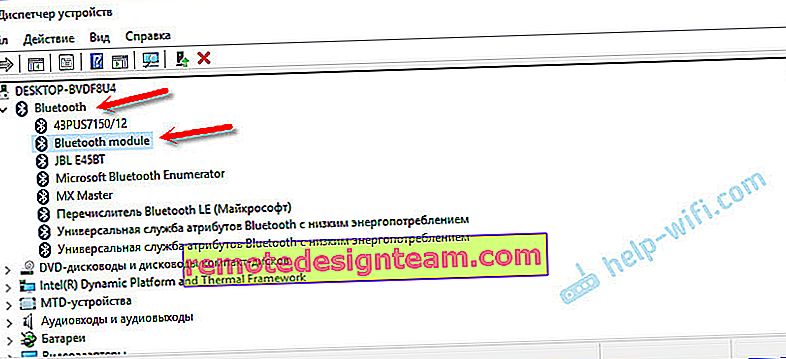
Jeśli tak, ale ze „strzałką” (ikona obok adaptera), kliknij go prawym przyciskiem myszy i wybierz „Aktywuj”.
Być może w menedżerze urządzeń nie ma niczego podobnego do Bluetooth. W takim przypadku musisz pobrać i zainstalować sterownik.
Wejdź na oficjalną stronę producenta laptopa. Znajdź swój model za pomocą wyszukiwania (lub menu), a następnie w sekcji „Pomoc techniczna”, „Pobieranie” itp. Pobierz sterownik modułu Bluetooth. Zainstaluj go, zrestartuj laptopa, a potem wszystko powinno działać.





